Slik sletter du Safari-historikk raskt for bedre surfing
Hver gang du surfer på Internett, etterlater du et digitalt fotavtrykk av nettsidene du besøker og innholdet du søker etter. Disse dataene kan ikke bare påvirke personvernet ditt, men også ta opp lagringsplass på enheten din og til og med påvirke effektiviteten til nettleseren din. Å tømme Safaris historie er et viktig skritt for å optimalisere opplevelsen. Deretter skal vi forklare hvordan tømme historikk på Safari effektivt for å hjelpe deg med å skape et sikrere og smidigere Internett-miljø.
SIDEINNHOLD:
Del 1: Slik sletter du all historikk på Safari
Å tømme hele nettleserloggen manuelt er grunnleggende for å sikre personvern og frigjøre lagringsplass når du bruker Safari daglig. Her er de detaljerte trinnene for å hjelpe deg med å fullføre ryddeoppgaven enkelt:
Trinn 1. Finn og trykk på innstillinger appen på startskjermen, rull ned, finn og trykk på Safari alternativ. Du kan administrere nettleserens funksjoner her.
Trinn 2. Sveip Safari-siden for å se Fjern historikk og nettsteddata alternativ. Trykk på den. Dette er nøkkelknappen for å slette all nettleserhistorikk.
Trinn 3. Et popup-bekreftelsesvindu vil minne deg på konsekvensene av å slette all historikk på Safari, inkludert bufrede data, informasjonskapsler og andre nettlesingsdata. Hvis du er sikker på at du vil slette all historikk, klikker du på Fjern historikk og data knapp.
Trinn 4. Når den er bekreftet, vil din iPhone slette all historikk på Safari umiddelbart. Hele prosessen tar vanligvis bare noen få sekunder, og når den er ferdig, vil du se et rent Safari-nettlesergrensesnitt uten historikk.
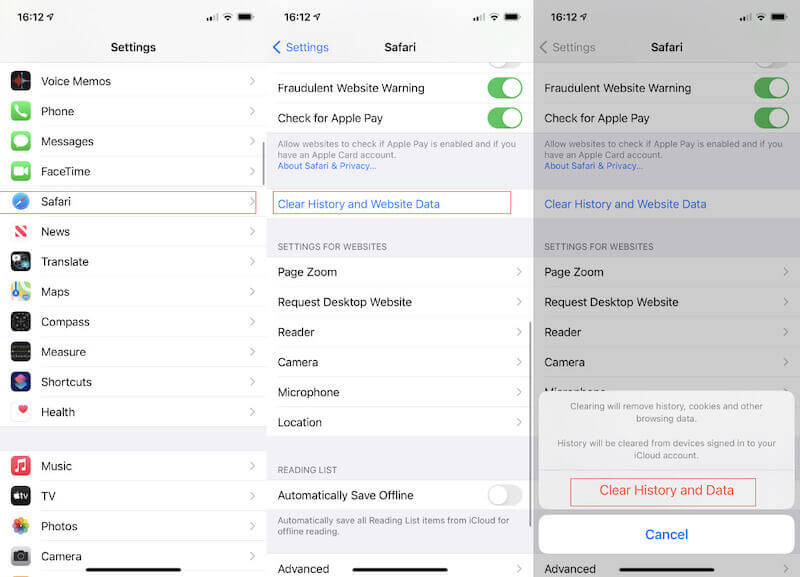
Del 2: Slik sletter du individuell historie på Safari
Noen ganger vil du kanskje slette en bestemt historikk i Safari uten å slette alle nettleserdataene dine. Heldigvis gir Safari en praktisk måte å slette historikk én etter én.
Trinn 1. Først, finn og klikk Safari på startskjermen for å åpne nettleseren. Klikk på bokmerker knappen nederst på skjermen for å få tilgang til bokmerke- og historikkadministrasjonssiden. Du kan også eksportere Safari-bokmerker fra iPhone å dele dem med venner.
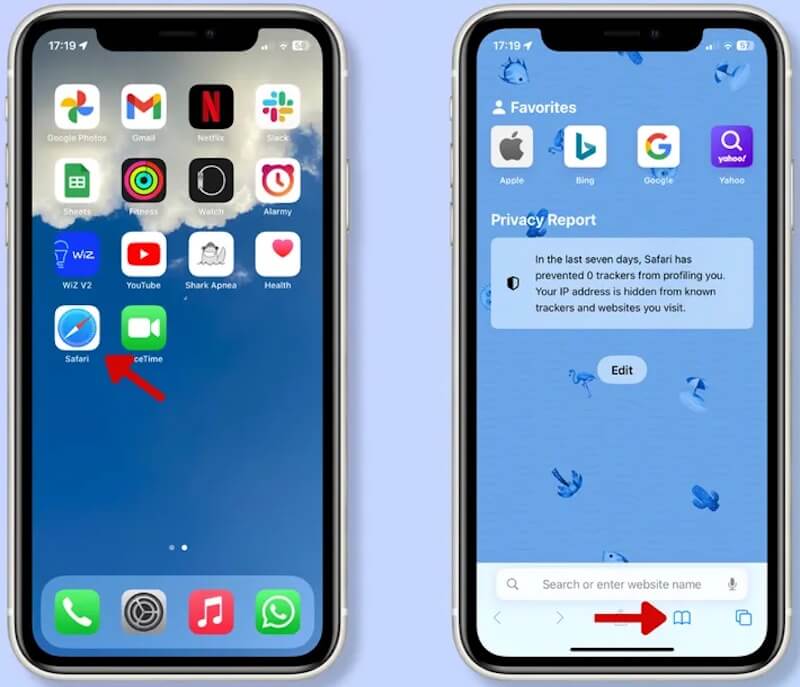
Trinn 2. Du vil se tre alternativer på Bokmerker-siden: bokmerker, Leselisteog Historie. Klikk på Historie knappen helt til høyre for å se en liste over alle nettstedene du nylig har besøkt. Sveip deretter loggen du vil slette til venstre og se Delete knapp. Klikk på den, og den valgte loggen vil bli permanent fjernet fra Safari.
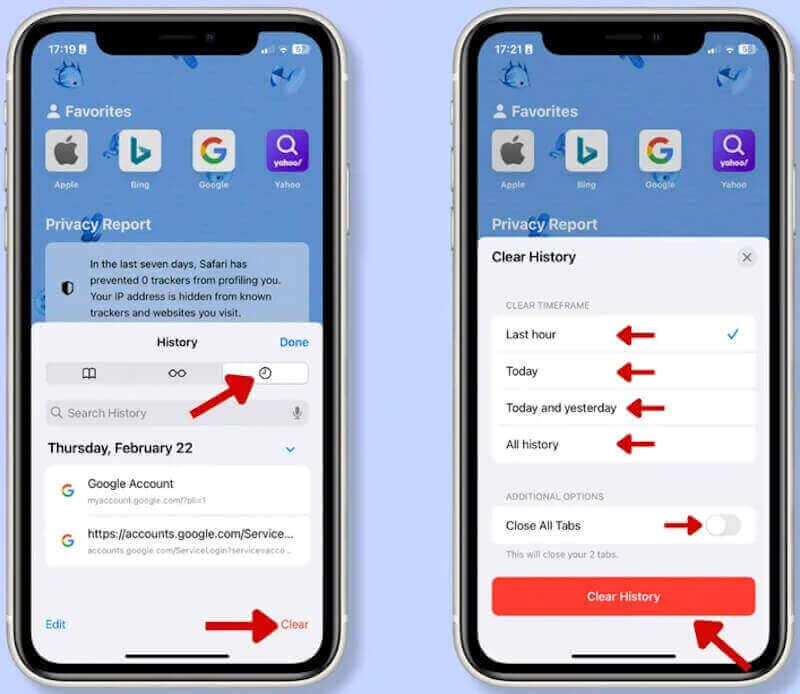
Du kan også velge Fjern -knappen nederst til høyre, velg et bestemt tidsrom, og klikk deretter på Slett logg knappen, som er mer effektiv.
Del 3: Slett nettleserhistorikk med ett klikk: Valg av tømmemodus på flere nivåer
Anta at du ønsker å slette nettleserloggen din på Safari mer effektivt og omfattende og sørge for grundig rengjøring samtidig som du bevarer personvernet ditt. I så fall Apeaksoft iPhone Eraser er et flott verktøy for deg. Ikke bare sletter den all historikk på Safari med ett klikk, men den gir også flere oppryddingsmoduser, slik at du kan velge riktig oppryddingsnivå basert på dine behov.
iPhone-renser med klarmodus på flere nivåer
- Rydd opp i nettleserloggen og andre data med ett klikk.
- Gi oppryddingsmodus på flere nivåer for å møte alle dine behov.
- Enkle og intuitive brukersider gjør det enkelt for alle brukere å starte.
- Garanterer 100 % sikkerhet uten datalekkasje.
Sikker nedlasting
Sikker nedlasting

Trinn 1. Først last ned og installer Apeaksoft iPhone Eraser på datamaskinen din. Når installasjonen er fullført, start programmet. Følg deretter instruksjonene på skjermen for å koble iPhone til datamaskinen ved hjelp av en datakabel. Sørg for at enheten din er identifisert.

Trinn 2. Når tilkoblingen er vellykket, klikker du på Slett alle data alternativet til venstre for å se tre oppryddingsmoduser: Lav, Middleog Høyt . Avhengig av dine behov, velg en passende rengjøringsmodus.

Trinn 3. Etter at du har valgt oppryddingsmodus, for å sikre at du gjør det selv, vil programmet be deg om å angi spesifikke digitale instruksjoner for å bekrefte operasjonen. Til slutt klikker du på Slett knapp. Apeaksoft iPhone Eraser starter automatisk rengjøringen. Avhengig av valgt rengjøringsmodus kan hele prosessen ta noen minutter.

Når rengjøringen er fullført, vil du se en melding som indikerer at alle data er slettet. På dette tidspunktet vil Safari-nettleserloggen din bli fullstendig slettet, enhetens personvern vil bli effektivt beskyttet, og du kan nyte en mer privat og jevn online opplevelse.
Del 4: Slik sletter du Safari-historikk automatisk
Auto-clear-funksjonen er utvilsomt en praktisk løsning for de som ønsker å slette nettleserloggen på Safari og holde den privat regelmessig. Safari lar deg tømme nettleserloggen og nettsteddata automatisk når du er ferdig med å surfe. Selv om det ikke akkurat er en funksjon som automatisk sletter historikken, kan den slette alle nettleserdata hver gang du lukker nettleseren.
Trinn 1. Start Safari-nettleseren på Mac-en. Deretter klikker du på menylinjen øverst til venstre på skjermen Safari og velg Preferanser.
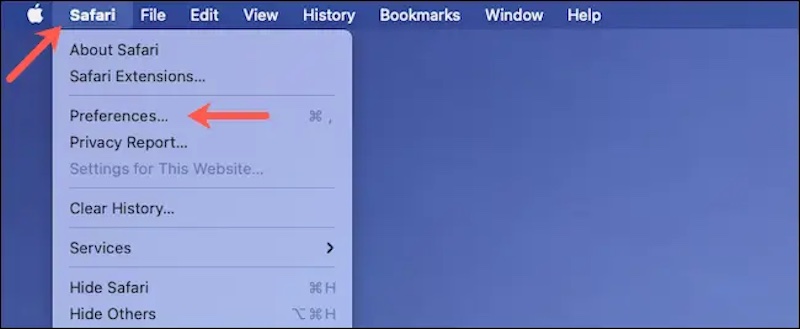
Trinn 2. I Innstillinger-vinduet som åpnes, finn general. Under denne delen vil du se et alternativ kalt Fjern historikkelementer. Flytt musen til den tilsvarende Utvid listen knappen til høyre.
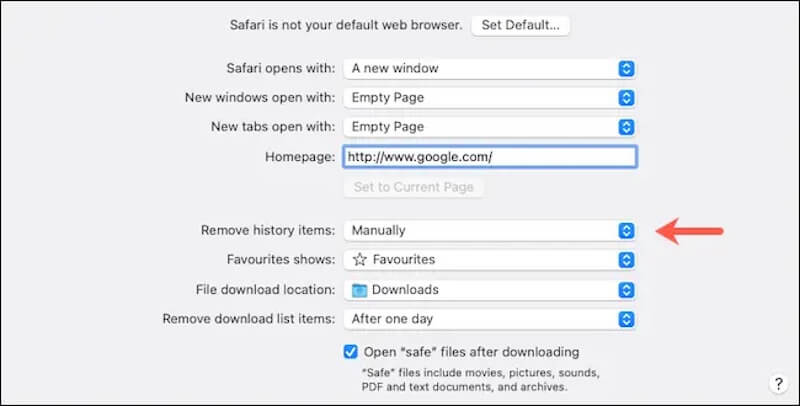
Trinn 3. Du kan velge passende tidshorisont på popup-listen, som f.eks Etter en dag, Etter en uke, Etter ett år, og så videre. Dette vil automatisk slette all tidligere Safari-historikk basert på det valgte tidsintervallet.
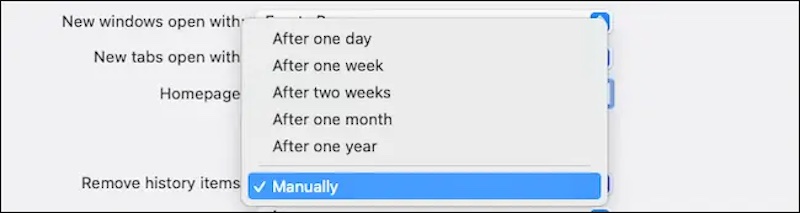
Med disse innstillingene kan Safari hjelpe deg automatisk å slette nettleserdata med mindre manuelt arbeid. I tillegg fjerning av Safari-plugin-moduler eller utvidelser er også et viktig skritt for å forbedre personvernet og rydde opp i nettleserloggen din.
Konklusjon
Sletter nettleserhistorikk på Safari gjør ikke bare enheten din jevnere, men låser også personvernet ditt. Enten du velger manuell rengjøring eller konfigurerer automatisk rengjøring, kan du enkelt administrere nettleserdataene dine. Men hvis du vil ha en problemfri og effektiv løsning, prøv Apeaksoft iPhone Eraser! Det gjør det enkelt å tømme Safari-nettleserloggen med ett klikk og tilbyr flere rengjøringsmoduser for å forenkle personvern!
Relaterte artikler
Lær hvordan du sletter inkognitohistorikk på datamaskin og telefon med denne omfattende veiledningen. Hold nettaktivitetene dine private og sikre med instruksjonene våre.
Hvorfor kan jeg ikke fjerne Bing-søkeloggen? Hvordan sletter du Bing-søkeloggen på iPhone? Lær hvordan du sletter og sletter Bing-søkeloggen på en iPhone eller iPad.
For å beskytte personvernet ditt og opptak på nettet, kan det være lurt å slette nettleser-/søkeloggen til Safari/Chrome/Firefox på Mac. Her er en guide for deg.
Vil du slette Google-søkeloggen på iPhone? Denne artikkelen løser problemene dine uansett om du bruker nettleseren Google eller Safari.

